こんにちは(^^♪山ばりゅです。
ワードプレス、今回のアップグレードでメッチャ大幅に変更かけてきましたね~。。。
もう5.0へのアップグレード、済まされました??
僕も先日、アップグレードを済ませて、さぁ記事リライトしないと・・・。
って、過去記事を開けてみてビックリΣ(´∀`;)
かなり大幅な仕様変更になってますよね。
なんか、ブロックやら新しいワードが出てきてるし、今まであったメニューがどっか行ってしまったし・・・。
最初の印象は、正直、何要らん事してくれちゃってんのΣ(´∀`;)
って感じでした。
でも、よく見てみると、入力がデフォルトでレスポンシブビューになってる??
これはちょっと有難いかも。。。
というのも、最近は結構スマホからのアクセスをいただいているようで、スマホでのビューを確かめるのに、いつも切り替え作業を行ってたんで、それをしなくて済むのは、ちょっと有難いかなって思います。
そして、こうやって文章打っていくと、改行したら一つの段落として、ブロック分けされていくようだし、右側に、画像挿入のアイコンが出ていて、前よりも画像挿入もしやすくなっているようだし、慣れていくと案外使い勝手良くなるのかな。
って思ってます。
でも、ちょっと焦ったのは、「ビジュアル」と「テキスト」のエディタの切り替え。
どこ行ったか分からなくなったんで、メッチャ探しましたw
同じように探されているんじゃないかなって思ったんで、
「ビジュアル」と「テキスト」がある場所と切り替えに便利なショートカットをシェアしようと思います。
ビジュアルモードとテキストモードを入れ替えするには

では早速「ビジュアル」と「テキスト」のモードを切り替える方法についてご紹介していきましょう。
WP5.0 ビジュアルとテキストを切り替える方法
切り替える場所は、右上のアイコンにあります。
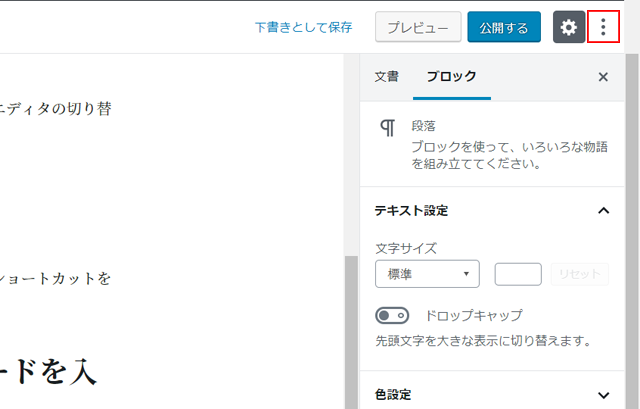
投稿入力画面から、右上にある歯車のアイコンの横の「・」が縦に3つ並んでいるアイコンをクリックします。
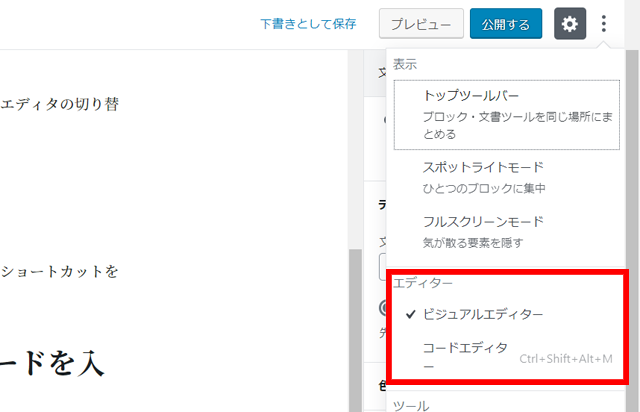
するとこのように、表示オプションがプルダウンされますので、エディターから「コード(テキスト)」「ビジュアル」と切り替えたいビューを選択すると、簡単に切り替えることができます。
切り替えのショートカットキー
ビジュアルビューとテキストビューに切り替えをするには、便利なショートカットキーも用意されております。
切り替えるためのショートカットキーは、
「Shift」+「Ctrl」+「Alt」+「M」
これらのキーを同時に押すことにより、切り替えることが可能です。
最後に
いかがだったでしょう。今回は新しくバージョンアップされた、ワードプレス5.0においての、ビジュアルとテキストの切り替え方法をご紹介させていただきました。
使っていくと、色々と慣れていくだろうし、使い勝手がいい部分も見つかってくると思うんですが、一個だけちょっと困ったところがあるんですよね。。。
それは、文字カウント機能が消えてしまってること。
もしかしたら、私の調査不足なのかもしれませんが、今のところどこに文字カウントが隠れているのか、はたまたこの機能自体が削除されてしまっているのか、分からない状態なんですよね。
巷で有名なカウントツール使っても、ソースが一緒に読み込まれてしまうし、ちょっとこの辺りは改善してもらうか、以前のように文字数をデフォルトとして表示させておくようにしてもらいたいな~・・・。
なんて思ったったりしている今日この頃です。
私も、いつものバージョンアップなのかと思い、気軽にバージョンアップしましたが、かなり見てくれも変わってますし、文字カウントのように無くなってる(隠れてる?)機能もあるので、まだバージョンアップされていない方は、ちょっと待ってみるっていうのも一つの選択肢としてはアリかもしれませんね。
では、今回はこの辺りで。
今回も最後までお付き合いいただき、ありがとうございます(^^♪
